word中怎么删除一页的两种方法
发布时间:2016-12-18 16:36
相关话题
用word文档的时候无缘无故就多了一个空白页怎么也删不去,其实主要原因和文档的分隔符有关,那么下面就由小编为大家分享下word中删除一页的技巧,希望能帮助您。
word中删除一页方法一:
步骤一:现在是两页,可是正文一页就够了这时多了个空白页,用退格键和delete都删不掉,虽然不影响,但是看着不舒服。。
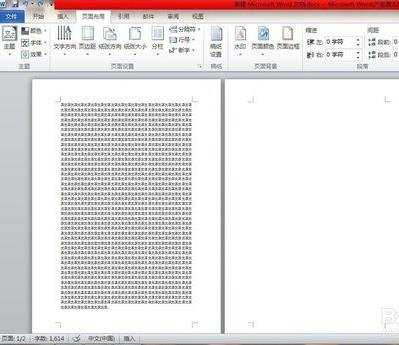
步骤二:然后把光标移到段落最后,如下图所示

步骤三:然后单击Enter,回车几下,把光标移到下一行

步骤四:然后如图所示,选中最后一行

步骤五:单击鼠标右键 选择"样式"在下拉菜单单击清除格

步骤六:现在再试试,按下退格键,就可以了
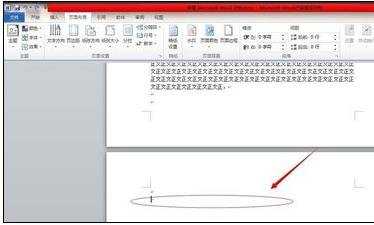
步骤七:然后继续退格,直到把那个空白页删除

步骤八:现在空白文档就被删除了
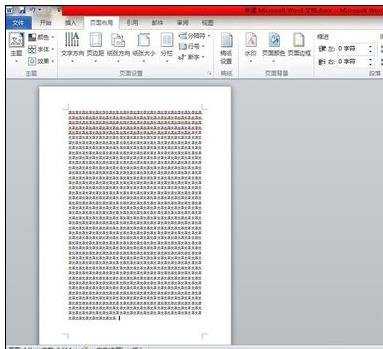
word中删除一页方法二:
步骤一:可以通过替换的方法进行删除,点击菜单中的”编辑“选项,弹出了下拉的菜单中进行选择“替换”按钮。

步骤二:这样就直接进入到了查找和替换的按钮,然后进行点击“高级”的选项。
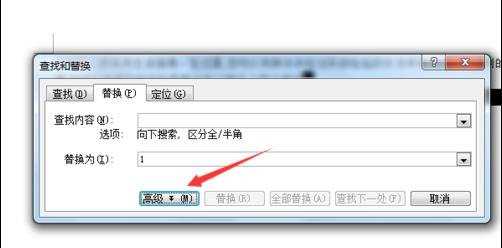
步骤三:然后就会张开高级选项,可以进行点击"特殊字符"的选项。

步骤四:这样就会弹出了一个为“手动分页符”,因为word中使用的分页符的。

步骤五:然后就可以进行点击”全部替换“的选项。
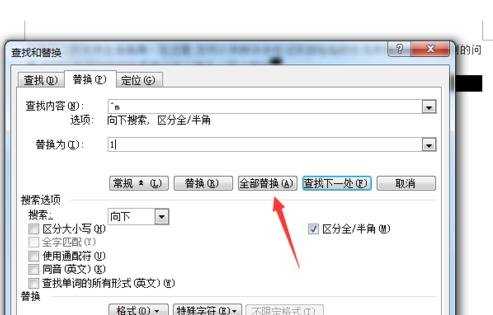
步骤六:这样就换行页可以直接进行删除了,在总共的页数3页变为1了。


word中怎么删除一页的两种方法的评论条评论